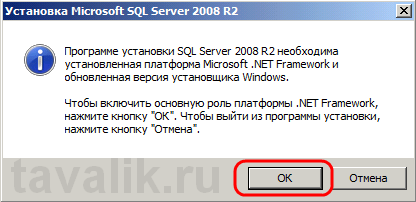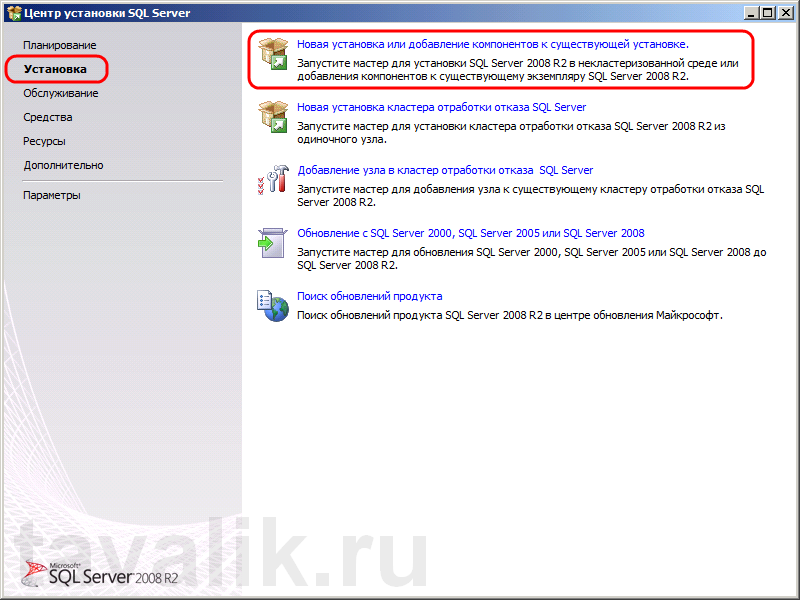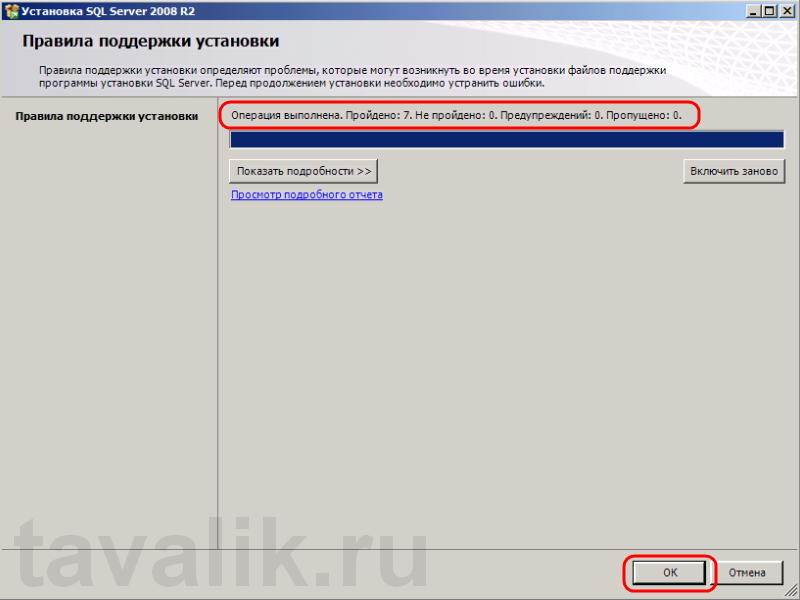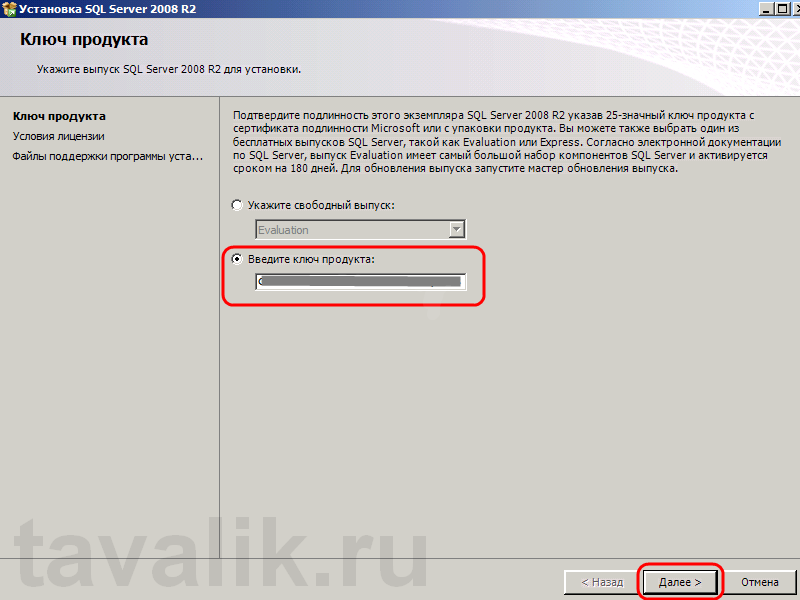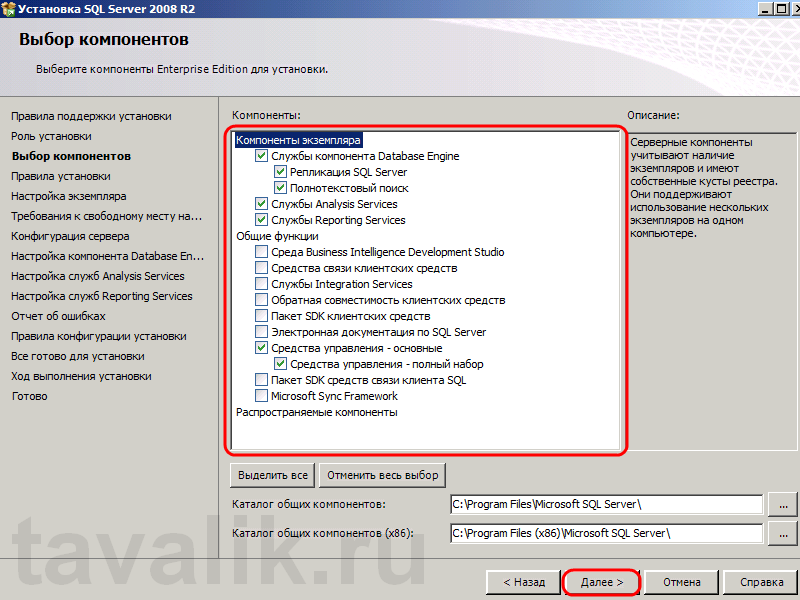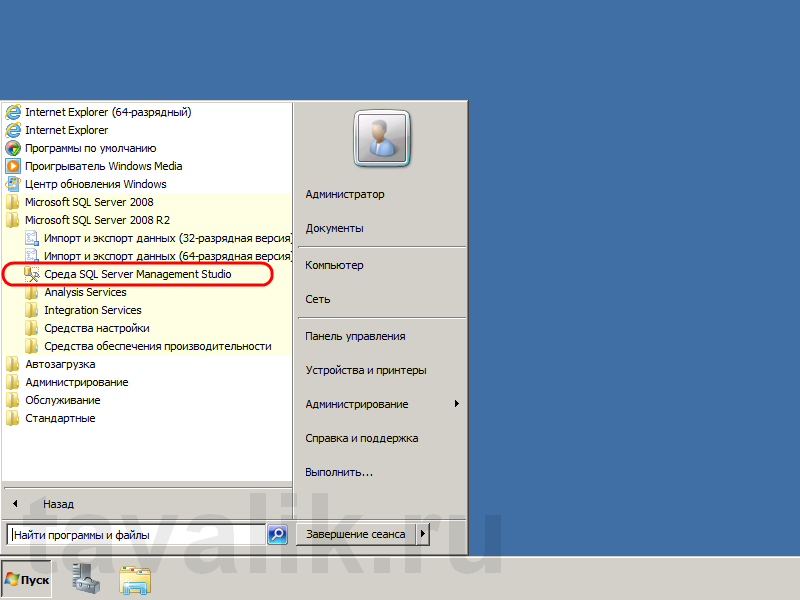С 15.06.2022 г. IE 11 не поддерживается
IE11 станет недоступным с 14.02.2023. Сайты, созданные для IE, можно перезапустить в режиме IE в Microsoft Edge.

Microsoft SQL Server 2008 R2 Express с пакетом обновления 2 (SP2) является бесплатной базой данных, обладающей развитыми возможностями, предназначенной для разработки и развертывания SQL Server 2008 R2.
Важно! Если выбрать язык ниже, содержимое страницы динамически отобразится на выбранном языке.
-
Date Published:
26.07.2012
File Name:
SQLEXPR_x64_RUS.exe
SQLEXPR_x86_RUS.exe
SQLEXPR32_x86_RUS.exe
SQLEXPRADV_x64_RUS.exe
SQLEXPRADV_x86_RUS.exe
SQLEXPRWT_x64_RUS.exe
SQLEXPRWT_x86_RUS.exe
SQLManagementStudio_x64_RUS.exe
SQLManagementStudio_x86_RUS.exe
File Size:
132.8 MB
118.1 MB
104.9 MB
1.0 GB
940.9 MB
376.0 MB
350.5 MB
181.7 MB
178.9 MB
Microsoft SQL Server 2008 R2 Express с пакетом обновления 2 (SP2) — это бесплатный, обладающий развитыми функциональными возможностями выпуск SQL Server, который идеально подходит для обучения, разработки и наращивания функциональности приложений для настольных компьютеров, веб-приложений и небольших серверных приложений, а также для распространения через независимых поставщиков программных продуктов.
Основные возможности SQL Server 2008 R2 Express с пакетом обновления 2 (SP2):
- Поддержка хранимых процедур, триггеров, функций и представлений
- Хранение всех видов бизнес-данных с собственной поддержкой XML, FILESTREAM, реляционных и пространственных данных
- Повысились производительность, удобство работы, визуализация, а также степень интеграции с системой Microsoft 2007 Office в службах SQL Server Reporting Services
- Сократились усилия на разработку за счет использования имеющихся знаний T-SQL, ADO.NET Entity Framework и LINQ
- Тесная интеграция с Visual Studio и Visual Web Developer
Выпуски SQL Server 2008 R2 Express с пакетом обновления 2 (SP2):
- SQL Server 2008 R2 Express с инструментами
- SQL Server 2008 R2 Express с дополнительными службами
- SQL Server 2008 R2 Express (только среда выполнения)
- Среда SQL Server 2008 R2 Management Studio Express с пакетом обновления 2 (SP2)
Базовый выпуск Express, поддерживающий разработку. Включает компонент SQL Server 2008 Database Engine и среду SQL Server Management Studio Express
Помимо компонентов SQL Server 2008 Express с инструментами, включает поддержку интегрированного полнотекстового поиска и службы Reporting Services
Включает только компонент SQL Server Database Engine и предназначен для развертывания и распространения через независимых поставщиков программных продуктов
Бесплатное, простое в использовании графическое средство управления, предназначенное для настройки, управления и администрирования SQL Server 2008 R2 Express с пакетом обновления 2 (SP2). В нем также можно управлять экземплярами компонента SQL Server Database Engine, созданными в любом выпуске SQL Server 2008 R2 с пакетом обновления 2 (SP2).
Клиентам, загружающим среду SQL Server Express и SQL Server Management Studio Express впервые, следует загрузить следующий пакет: SQL Server 2008 Express с инструментами.
В статье базы знаний 2630458 приведены дополнительные сведения об основных исправлениях, имеющихся в SQL Server 2008 R2 с пакетом обновления 2 (SP2), для всех выпусков SQL Server. Дополнительные сведения о SQL Server 2008 R2 с пакетом обновления 2 (SP2) см. в заметках о выпуске SQL Server 2008 R2 с пакетом обновления 2 (SP2).
-
Поддерживаемые операционные системы
Windows 7, Windows Server 2003, Windows Server 2008, Windows Server 2008 R2, Windows Vista, Windows XP
- Системная память:
- Минимум 512 МБ для SQL Server Express с инструментами и SQL Server Express with Advanced Services, а также 4 ГБ для служб Reporting Services, которые устанавливаются вместе с SQL Server Express with Advanced Services
- Жесткий диск:
- 2,2 ГБ места на диске
- Процессоры:
- Процессор, совместимый с Pentium III или более мощный (частота 1,0 ГГц или выше)
- Не менее: AMD Opteron, AMD Athlon 64, Intel Xeon с поддержкой Intel EM64T, Intel Pentium IV с поддержкой EM64T (частота 1,0 ГГц или выше)
- Itanium или более мощный (частота 1,0 ГГц или выше)
X86:
X64:
IA64:
Ограничения: SQL Server Express поддерживает 1 физический процессор, 1 ГБ памяти и 10 ГБ места на диске
-
Предварительные требования
Для установки или обновления SQL Server 2008 R2 с пакетом обновления 2 (SP2) требуются права администратора на компьютере.-
Шаг 1. Установите Microsoft .NET Framework 2.0 или более позднюю версию из центра загрузки Майкрософт.
Шаг 2. Загрузите SQL Server Express, щелкнув ссылку SQLEXPR.EXE или SQLEXPR32.EXE на этой странице. Чтобы начать установку немедленно, нажмите кнопку «Выполнить». Чтобы установить SQL Server Express позже, нажмите кнопку «Сохранить».
Примечание. SQLEXPR32.EXE — это пакет меньшего размера, который может быть использован только для установки SQL Server Express на 32-разрядных версиях операционных систем. Пакет SQLEXPR.EXE поддерживает установку на 32- и 64-разрядные версии (установку WOW) операционных систем. Других отличий между этими пакетами нет.Шаг 3. Следуйте указаниям по установке, содержащимся в файле сведений. Описание известных проблем приведено в заметках о выпуске SQL Server 2008 R2 с пакетом обновления 2 (SP2).
Internet Explorer was retired on June 15, 2022
IE 11 is no longer accessible. You can reload Internet Explorer sites with IE mode in Microsoft Edge.

Microsoft SQL Server 2008 R2 Express with Service Pack 2 is a free and feature-rich database for developing and deploying SQL Server 2008 R2.
Important! Selecting a language below will dynamically change the complete page content to that language.
-
File Name:
SQLEXPR_x64_ENU.exe
SQLEXPR_x86_ENU.exe
SQLEXPR32_x86_ENU.exe
SQLEXPRADV_x64_ENU.exe
SQLEXPRADV_x86_ENU.exe
SQLEXPRWT_x64_ENU.exe
SQLEXPRWT_x86_ENU.exe
SQLManagementStudio_x64_ENU.exe
SQLManagementStudio_x86_ENU.exe
File Size:
122.4 MB
110.4 MB
97.4 MB
1008.6 MB
894.1 MB
340.5 MB
318.4 MB
161.0 MB
158.3 MB
Microsoft SQL Server 2008 R2 Express with Service Pack 2 is a free, feature-rich edition of SQL Server that is ideal for learning, developing, powering desktop, web & small server applications, and for redistribution by ISVs.
Key Features Offered By SQL Server 2008 R2 SP2 Express:
- Supports stored procedures, triggers, functions, and views
- Store all kinds of business data with native support for relational data, XML, FILESTREAM and spatial data
- Improved performance, usability, visualization, in addition to integration with the Microsoft 2007 Office System in SQL Server Reporting Services
- Simplify development efforts by leveraging existing T-SQL skills, ADO.NET Entity Framework and LINQ
- Closely integrated with Visual Studio and Visual Web Developer
SQL Server 2008 R2 SP2 Express Editions:
- SQL Server 2008 R2 Express with Tools
- SQL Server 2008 R2 Express with Advanced Services
- SQL Server 2008 R2 Express (Runtime Only)
- SQL Server 2008 R2 SP2 Management Studio Express
Core edition of Express that supports development. Includes SQL Server 2008 Database Engine and SQL Server Management Studio Express
Extends SQL Server 2008 Express with tools to include support for Integrated Full-text Search and Reporting Services
Includes the SQL Database Engine only and is designed for deployments and ISV redistribution
Free, easy-to-use graphical management tool for configuring, managing, and administering SQL Server 2008 R2 SP2 Express. It can also manage instances of the SQL Server Database Engine created by any edition of SQL Server 2008 R2 SP2.
Customers looking to download SQL Server Express and SQL Server Management Studio Express for the first time, please download the bundle: SQL Server 2008 Express with Tools.
KB article 2630458 provides additional information about key fixes in SQL Server 2008 R2 SP2 for all SQL Server Editions. To learn more about SQL Server 2008 R2 SP2 please review SQL Server 2008 R2 SP2 Release Notes.
-
Supported Operating Systems
Windows 7, Windows Server 2003, Windows Server 2008, Windows Server 2008 R2, Windows Vista, Windows XP
- System Memory:
- Minimum 512 MB for SQL Server Express with Tools, and SQL Server Express with
Advanced Services and 4 GB for Reporting Services that installs with SQL Server
Express with Advanced Services - Hard Disk:
- 2.2 GB of Disk Space
- Processors:
- Pentium III-compatible processor or faster (Processor Speed — 1.0 GHz or faster)
- Minimum: AMD Opteron, AMD Athlon 64, Intel Xeon with Intel EM64T support, Intel Pentium IV with EM64T support (Processor Speed — 1.0 GHz or faster)
- Itanium processor or faster (Processor Speed — 1.0 GHz or faster)
X86:
X64:
IA64:
Limitations :
SQL Server Express supports 1 physical processor, 1 GB memory, and 10 GB storage -
Prerequisites
To install or update SQL Server 2008 R2 SP2 one will need adminstrative rights on the computer.-
Step 1:
Install Microsoft .NET Framework 2.0 or later from the
Microsoft Download CenterStep 2:
Download SQL Server Express by clicking the SQLEXPR.EXE or SQLEXPR32.EXE link on this page. To start the installation immediately, click Run. To install SQL Server Express at a later time, click Save.
Note:
SQLEXPR32.EXE is a smaller package that can be used to install SQL Server Express on 32-bit operating systems only. The SQLEXPR.EXE package supports installing onto both 32-bit and 64-bit (WOW install) operating systems. There is no other difference between these packages.Step 3:
Follow the installation instructions provided in the Readme. Known issues may be found in the SQL Server 2008 R2 SP2 Release Notes.

0. Оглавление
- Что понадобится
- Установка SQL Server 2008 R2
- Настройка Брандмауэра Windows для MS SQL Server 2008 R2
- Администрирование SQL Server 2008 R2
1. Что понадобится
- Компьютер соответствующий минимальным системным требованиям для работы с SQL Server 2008 R2. Подробно о требовании к оборудованию и операционной системе читайте здесь.
- Права администратора на локальном компьютере.
- Установочный диск Microsoft SQL Server 2008 R2 (или образ диска).
- Действующий ключ продукта (не обязательно).
2. Установка SQL Server 2008 R2
Запускаем файл setup.exe с установочного диска Microsoft SQL Server 2008 R2 и соглашаемся на включение основной роли платформы .NET Framework. О том, как установить компоненту .NET Framework 3.5 в Microsoft Windows Server 2008 R2 можно прочитать здесь.
Откроется «Центр установки SQL Server» , переходим на вкладку «Установка» и нажимаем «Новая установка и добавление компонентов к существующей установке» .
Запустится процедура проверки установки. Если тестирование выявит какие-либо ошибки, необходимо устранить их и повторить операцию. Если все в порядке нажимаем «ОК» .
На следующей странице вводим ключ продукта, либо выбираем установку свободного выпуска «Evaluation». В последнем случае SQL Server будет без ограничений работать на протяжении 180 дней со дня установки, после чего потребуется ввести ключ продукта. Определившись с выпуском, нажимаем «Далее» .
Принимаем условия лицензионного соглашения и нажимаем «Далее» .
Нажимаем «Установить» для установки файлов поддержки программы установки.
Дожидаемся окончания процесса определения проблем, если таковые выявлены, их необходимо устранить и повторить тест. В противном случае нажимаем «Далее» .
На следующем шаге выбираем «Установка компонентов SQL Server» (если вы устанавливаете его не для SharePoint) и нажимаем «Далее» .
Теперь выбираем компоненты для установки. Например для работы программ 1С:Предприятие 7.7 и 1С:Предприятие 8.х (впрочем, как и для большинства других программ) достаточно выбрать лишь компоненты:
- Службы компонента Database Engine
- Средства управления — основные
- Средства управления — полный набор
Все необходимые компоненты можно установить позже, запустив заново установку MS SQL Server. Отмечаем необходимые компоненты и нажимаем «Далее» .
Опять дожидаемся окончания теста определения возможности установки и нажимаем «Далее» .
Теперь необходимо ввести имя именованного экземпляра SQL Server или оставить имя экземпляра по умолчанию (MSSQLSERVER). На одном изолированном сервере возможно устанавливать до 50 именованных экземпляров MS SQL Server 2012 и до 25 в отказоустойчивом кластере при использовании общего диска кластера. Экземпляр по умолчанию может быть только один. Выбрав тип установки, жмем «Далее» .
После проверки необходимого свободного места на диске, снова жмем «Далее» .
Теперь необходимо выбрать тип запуска служб. Для службы «Агент SQL Server» можно выбрать тип запуска «Вручную» , если вы не собираетесь использовать его постоянно. Остальные службы запускаются в автоматическом режиме. После ввода настроек переходим на вкладку «Параметры сортировки» .
Здесь требуется выбрать параметры сортировки, необходимые для того приложения, которое будет работать с SQL Server.
Будте внимательны, параметры сортировки устанавливаются один раз и поменять их уже нельзя!
Указав правильные значения жмем «Далее» .
На данной странице необходимо выбрать режим проверки подлинности для компоненты Database Engine (администрирование баз данных). Выбираем «Смешанный режим» , придумываем сложный пароль для встроенной учетной записи sa (system administrator) и обязательно записываем его (среди прочего) на бумажный носитель. Как говорится, тупой карандаш лучше острой памяти. Можно также использовать для этих целей специальные менеджеры паролей, например бесплатную программу KeePass. Затем определим пользователей Windows, которые смогут работать с Database Engine (как минимум текущего пользователя) и перейдем на вкладку «Каталог данных» .
Здесь выбираем корневой каталог, в котором будут храниться непосредственно файлы баз данных. Если в конфигурации компьютера присутствует RAID-массив из жестких дисков, разумно расположить файлы данных именно на нем. Указав необходимый путь, жмем «Далее» .
Если в процессе установки помимо основных были выбраны дополнительные компоненты, например служба Analysis Services, то также следует отдельно настроить и эти службы. В данном примере необходимо указать пользователей, имеющих разрешения администратора для служб Analysis Services, а также указать каталог хранения данных, перейдя на вкладку «Каталоги данных» .
Выбрав путь, жмем «Далее» .
Аналогично, для служб Reporting Services выбираем «Установить конфигурацию по умолчанию для работы в собственном режиме.» (если вы устанавливаете SQL Server не для SharePoint) и нажимаем «Далее» .
Вы можете помочь корпорации Microsoft установив флаг «Отправлять отчеты об ошибках…» . Жмем «Далее» .
Снова дожидаемся окончания проверки возможности установки, исправляем ошибки, если таковые имеются и жмем «Далее» .
Проверяем все введенные раннее настройки, и если все верно нажимаем «Установить» .
Дожидаемся окончания процесса установки. Если все прошло хорошо, то увидим сообщение, что Установка SQL Server 2008 R2 выполнена успешно. Нажимаем «Закрыть» .
На этом установка SQL Server 2008 R2 завершена.
3. Настройка Брандмауэра Windows для MS SQL Server 2008 (R2)
Если предполагается, что с SQL сервером будут работать программы, расположенные на других компьютерах в сети, то на самом сервере, где запущена служба SQL Server необходимо настроить Брандмауэр Windows для работы SQL Server. Подробно об этом можно прочитать здесь.
4. Администрирование SQL Server 2008 R2
Для администрирования SQL Server используется программа «Среда SQL Server Management Studio». Ярлык для запуска данной программы можно найти в меню «Пуск» — «Microsoft SQL Server 2008 R2» — «Среда SQL Server Management Studio».
В открывшемся окне выбираем:
- Тип сервера: «Компонент Database Engine» .
- Имя сервера в формате «<Имя компьютера>\<Идентификатор экземпляра>» , где
<Имя компьютера> — имя или IP-адрес физического компьютера на котором установлен SQL Server.
<Идентификатор экземпляра> — задается только в случае подключения к именованному экземпляра SQL Server. - Проверка подлинности: «Проверка подлинности SQL Server» или «Проверка подлинности Windows»
- Имя входа: имя пользователя SQL Server.
- Пароль: в случае проверки подлинности SQL Server, пароль для выбранного пользователя.
После чего нажимаем «Соединить».
Для работы с программами ДНД Софт Вы можете использовать бесплатный Microsoft SQL Server Express Edition (версий 2008 R2 и выше). Express выпуск — обрезанная версия платных версий. Основное отличие от платных версий — это ограниченный размер БД в 8 ГБ (для наших программ этого хватит на примерно 7-20 лет, если размер БД закончится, то можно будет создать новую БД).
Вы также можете использовать версию без сетевой поддержки — Microsoft SQL Server Express LocalDB. Express LocalDB не позволяет подключаться к БД по локальной сети, т.е. нельзя будет подключиться к одной БД с разных ПК. Этой версии полностью хватает для работы в нашей программе (ДНД ЭТЛ Профессионал .Нет и др.) на локальном ПК. Преимуществ у LocalDB два — это быстрая установка и маленький размер программы, что позволит сильно сэкономить место на жестком диске. Перейти к загрузке и установке Microsoft SQL Server Express LocalDB →
Для определения подходящей для вашего ПК версии Microsoft SQL Server Express, необходимо посмотреть версию Windows и какой разрядности Ваш компьютер (64 или 32). Сделать это можно в сведениях компьютера, см. Рисунок 1.
Рисунок 1 — Сведения о Вашем компьютере.
Если у Вас 64-разрядная Windows 10 или 11, то скачивайте и устанавливайте этот дистрибутив:
Microsoft SQL Server 2022 Express (x64)→
Если у Вас 64-разрядная Windows 8 или 8.1, то скачивайте и устанавливайте этот дистрибутив:
Microsoft SQL Server 2019 Express (x64) →
Если у Вас 64-разрядная Windows 7, то скачивайте и устанавливайте этот дистрибутив:
Microsoft SQL Server 2014 Express (x64) →
Если у Вас 32-разрядная Windows 7, 8, 8.1 или 10 то скачивайте и устанавливайте этот дистрибутив:
MS SQL Server 2014 Express Edition (x86) →
Для управления базами данных, ручного создания бэкапов и восстановления из бэкапов нужна программа MS SQL Managment Studio, которую можно скачать по ссылке:
MS SQL Managment Studio (x64) (64-разрядная) →
MS SQL Managment Studio (x86) (32-разрядная) →
Также на этой страницы доступны для скачивания устаревшие версии Microsoft SQL Server Express Edition . Эти версии можно установить в случае если у Вас устаревшее железо и установлена операционная система Windows XP, Windows Vista, Windows 7 или Windows 8:
MS SQL Server 2005 SP4 Express Edition (x86 и x64)→
MS SQL Server 2008 R2 Express Edition (x86) →
MS SQL Server 2008 R2 Express Edition (x64) →
Другие (новые) версии SQL Sever вы можете найти самостоятельно, например в Google по запросу «SQL Express 2022 скачать» (в запросе вместо 2022 может стоять любая другая версия).
Установка данных дистрибутивов простая. Если у Вас все-таки возникли трудности, то Вы можете в Google найти инструкцию по установке любой версии, например по запросу «установка SQL Express 2022«, вместо 2022 Вы можете указать любую другую версию.
Summary: This article is for end users to determine appropriate options for installing SQL Server 2008 R2 Express and guidance on when customizing the installation may be necessary.
On this page
- Introduction
- Installation Packages
- Download Locations
- Installation Scenarios
- Reference
Introduction
There are multiple installation packages available for SQL Server Express, ranging from a minimal installation containing only the database engine to a full installation containing all optional components of the Express package. In order to decide which
installation package is right for you, this article provide guidance on:
- Features contained in each package
- Download locations
- Prerequisite software
- Common installation scenarios
Installation Packages
All installation packages for SQL Server 2008R2 Express are available for download from the Microsoft download center, and are available in both 32-bit and 64-bit versions. Each package and the features it contains are described below.
Database Only: This package installs only the SQL Server database engine and should be used if you only require data storage. For example, if you are using an application that requires SQL Server Express and does not specify that it requires
additional functionality such as
Full-Text Search (http://msdn.microsoft.com/en-us/library/ms142571.aspx) or
Reporting Services (http://msdn.microsoft.com/en-us/library/cc281020.aspx,) you would select this package.
Database with Management Tools: This package installs the SQL Server database engine as well as the
SQL Server Management Studio Express (http://msdn.microsoft.com/en-us/library/ms365247.aspx,) and should be used if you require data storage and the ability to manage SQL Server and your databases
from a graphical interface.
Database with Advanced Services: This package installs the SQL Server database engine, SQL Server Management Studio Express, the ability to run
Full-Text Search (http://msdn.microsoft.com/en-us/library/ms142571.aspx) queries against the database, and the ability to generate reports from the database using
Reporting Services (http://msdn.microsoft.com/en-us/library/cc281020.aspx).
Management Tools: Installs SQL Server Management Studio Express only. This option is useful if you have previously installed a package that did not include Management Studio, or if you wish to install the Management Studio on a separate
computer from SQL Server 2008R2 Express and manage another SQL Server Express installation remotely.
Return to
Top.
Download Locations
All installation packages for SQL Server 2008R2 Express are available for download from the Microsoft download center, and are available in both 32-bit and 64-bit versions. The installation packages can be downloaded from the following locations:
Note: The download page may prompt for registration before presenting the link to download the installation package.
Note: The download page contains links to both 32-bit and 64-bit versions of the package; please read the information presented on the download page and select the appropriate version for your system.
Return to
Top.
Installation Scenarios
Prerequisites
During setup, checks are performed to ensure that you have the necessary hardware and software required to successfully install SQL Server 2008R2 Express. If you are missing required software, you will be presented with a dialog box stating what is missing
and a link that can be used to download the missing software.
However if you are planning on installing SQL Server Express on multiple computers, you may wish to download and install all prerequisite software and manually install it on all target computers.
Hardware
- 32-bit systems
- Computer with Intel or compatible 1GHz or faster processor (2 GHz or faster is recommended.)
- 64-bit systems
- 1.4 GHz or faster processor
- Minimum of 512 MB of RAM (2 GB or more is recommended.)
- 2.2 GB of available hard disk space
Software
- Supported Operating Systems: Windows 7; Windows Server 2003; Windows Server 2008; Windows Server 2008 R2; Windows Vista; Windows XP
- Microsoft Windows Installer 4.5 or later (http://msdn.microsoft.com/en-us/library/cc185688(VS.85).aspx)
- .NET Framework 3.5 SP1 (http://www.microsoft.com/downloads/details.aspx?familyid=ab99342f-5d1a-413d-8319-81da479ab0d7)
- Windows PowerShell 1.0 (http://www.microsoft.com/windowsserver2003/technologies/management/powershell/download.mspx)
New Installation
To install a new installation of SQL Server 2008R2 Express, launch the installation package obtained from the download center and select
New installation or add features to an existing installation from the
SQL Server Installation Center.
During the installation, you will be presented with several choices that allow you to customize how SQL Server Express is installed. Default values will already be selected for all choices presented, and you can simply select
Next to continue installation. Information on common customizations to the SQL Server Express process are described after the
Upgrading information below.
Upgrading
If you are upgrading from SQL Server 2000, SQL Server 2005 or SQL Server 2008 to SQL Server 2008R2, launch the installation package and select
Upgrade from SQL Server 2000, SQL Server 2005 or SQL Server 2008 in the
SQL Server Installation Center.
For more information, see “How to Identify Your SQL Server Version and Edition” (http://support.microsoft.com/default.aspx/kb/321185).
Specifying an Instance Name other than SQLEXPRESS
SQL Server Express supports the concept of instancing, which allows multiple copies of SQL Server to be running simultaneously on your system. Each instance must have a unique name. By default, SQL Server 2008R2 Express uses the instance name of “SQLEXPRESS”;
however there are several scenarios that may require you to provide a different name:
- The default instance name has already been used (installing multiple instances)
- Your environment (application or standards) requires the use of an alternate instance name. For example, you may use instance names to segment groups or organizations within the company, i.e. Sales, Operation, Finance, etc.
- You want to provide a higher level of abstraction from the underlying database software.
NOTE: You cannot change instance names once the installation is complete.
Embedding
If you develop software applications that embed SQL Server 2008R2 Express, custom installations are typically required. For more information, see
How to Embed SQL Server Express in an Application (http://social.technet.microsoft.com/wiki/contents/articles/how-to-embed-sql-server-express-in-an-application.aspx).Further Setup Customization
Some SQL Server configuration settings can only be set during install. Once the installation is complete, you cannot change these settings. Any change to the configuration settings would require a new installation of the product. Some settings directly impact
how data is stored and organized so changing the configuration setting would require significant data manipulation work in order to preserve the data.Setting the non-Default Collation
Collations effect how characters (data) for a language or alphabet are recognized and sorted. The majority of SQL Server installations use the default collation. There are some situations where the use of a collation other than the default collation setting
would be required.- Select a BINARY2 collation if binary code point based ordering is acceptable.
- Select a Windows collation for consistent comparison across data types.
- Use new 100 level collation for better linguistic sorting support. For more information, see
Collation and Unicode Support (http://msdn.microsoft.com/en-us/library/ms143503(SQL.105).aspx). - If you plan to migrate a database to the upgraded instance of SQL Server Express, select the collation that matches your existing collation of the database.
For more information, see Collation Settings in Setup (http://msdn.microsoft.com/en-us/library/ms143508(SQL.105).aspx).
Enabling Filestream
The Filestream configuration setting specifies where to store unstructured data such as text documents, images or videos. You can store this unstructured data inside the database or outside the database in the NTFS files system. The default setting is to
store the data inside the database. Storing outside the database can cause data management complexities. You should consider enabling FILESTREAM if:- Objects being stored are, on average, larger than 1 MB.
- Fast read access is important.
- You are developing applications that use a middle tier for application logic.
For smaller objects, storing unstructured data in the database often provides better streaming performance.
For more information, see FILESTREAM Overview (http://msdn.microsoft.com/en-us/library/bb933993.aspx) and
FILESTREAM Storage in SQL Server 2008 (http://msdn.microsoft.com/en-us/library/cc949109.aspx).Enabling Error Reporting
Enabling the Error Reporting setting allows you to report Windows and SQL Server errors to Microsoft via the internet. Microsoft uses these error reports to improve future releases of SQL Server. Error reports contain only technical data. All error reports
are confidential and anonymous.Customizing Installation Directories
Installation directories are unique folder locations used for placement of:
- Program software
- System database
- User databases and logs
- Temp DB and log
- Backups
During installation, you have the option to changing the default directories for some or all of the folders. Business requirements or environmental factors may dictate specifying directories other than the default.
Configuring SQL Server Service Accounts
SQL Server includes many services ranging from tools such as SQL Server Browser service to major product components such as Reporting services. During installation, you can specify which services to install and the account in which they run under. By default,
most SQL Server services run under the Network Service account during initial setup. For better manageability and a more secure environment, it is recommended you:- Use separate accounts for each SQL Server service.
- Configure service accounts to use the lowest possible permissions. This can reduce surface area for attacks.
- Associate SQL Server services with low privileged Windows local user accounts, or domain user accounts.
For more information, see Setting Up Windows Service Accounts (http://msdn.microsoft.com/en-us/library/ms143504.aspx).
Return to
Top.Reference
For more information:
http://www.microsoft.com/sqlserver/: SQL Server Web site
http://technet.microsoft.com/en-us/sqlserver/: SQL Server TechCenter
http://msdn.microsoft.com/en-us/sqlserver/: SQL Server DevCenter
Return to
Top.